Predstavitev vaših izdelkov je ključnega pomena. Ali želite predstaviti nov izdelek ali že obstoječe izdelke prikazati v privlačni luči - Maquety so nepogrešljivo orodje. Adobe Firefly nudi uporabniku prijazno rešitev za ustvarjanje visokokakovostnih Maquetyjev. Ta navodila vam bodo pokazala, kako hitro in enostavno lahko ustvarite Maquety v Adobe Firefly.
Najpomembnejši ugotovitvi
- Z Adobe Firefly lahko enostavno oblikujete Maquetyje.
- Koristite generativno polnilo, da odstranite ozadja in postavite svoj izdelek v privlačna okolja.
- Preizkušajte različne spodbude za najboljše rezultate in dobite impresivne Maquetyje v kratkem času.
Korak za korakom vodič
Korak 1: Priprava slike
Najprej pripravite sliko vašega izdelka. Lahko naredite fotografijo vašega izdelka ali uporabite obstoječo sliko. Pomembno je, da je vaš izdelek dobro viden in jasno prikazan.
Korak 2: Nalaganje slike
Odpri Adobe Firefly in kliknite na funkcijo "Generativno polnilo". Sliko lahko preprosto povlečete in spustite v delovno območje ali sliko naložite ročno. Za ta primer uporabljamo sliko mila.
Korak 3: Odstranjevanje ozadja
Ko ste naložili sliko, kliknite na ozadje slike. Adobe Firefly bo avtomatsko odstranil ozadje, tako da boste lahko bolje poudarili podrobnosti mila.
Korak 4: Prilagajanje ozadja
Zdaj lahko v vnosnem polju (Spodbuda) navedete, kje naj bo vaš izdelek postavljen. Na primer, lahko vnesete "na mizi". Ko vnesete spodbudo, kliknite na "Generiraj". Firefly bo ustvaril Maqueto vašega izdelka na navedenem ozadju.
Korak 5: Preverjanje rezultatov
Prikaže se več različic vaše Maquetyje. Preverite rezultate in izberite Maqueto, ki vam je najbolj všeč. Prav tako lahko kliknete na Plus, da si ogledate dodatne možnosti.
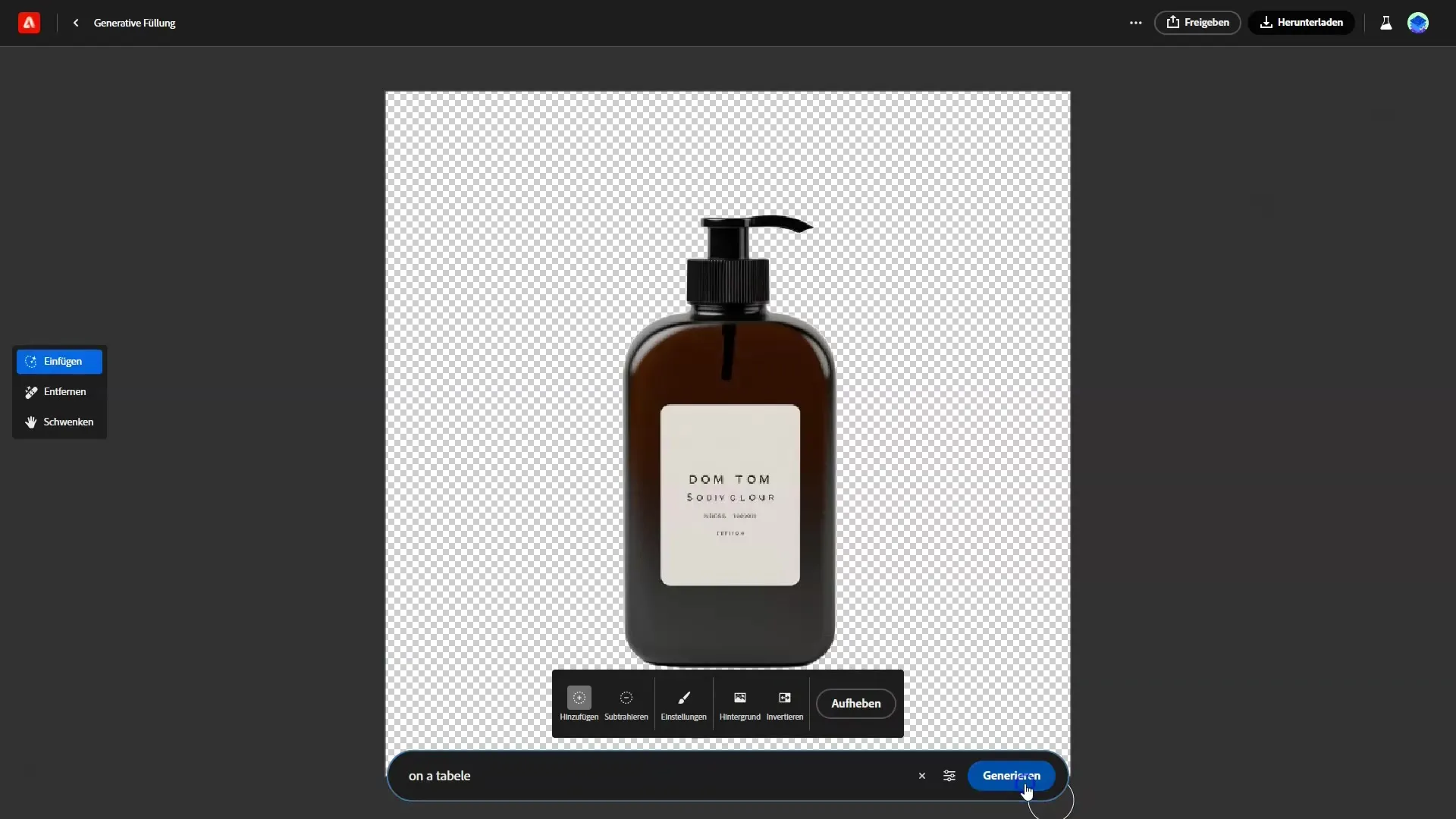
Korak 6: Natančno uglaševanje
Če niste zadovoljni z rezultatom, lahko ponovno eksperimentirate s spodbudo. Na primer, napišite "na kuhinjski mizi" in pustite, da Firefly ustvari še eno Maqueto. Koristno je preizkusiti različne opise, da najdete najboljši videz.
Korak 7: Nadaljnje prilagoditve
Preglejte svoje rezultate in izberite najboljšo Maqueto. Če se vam zdi, da je objekt prevelik, lahko preizkusite tudi druge velikosti ali perspektive. Piljenje vaših kreacij pogosto vodi do boljših rezultatov.
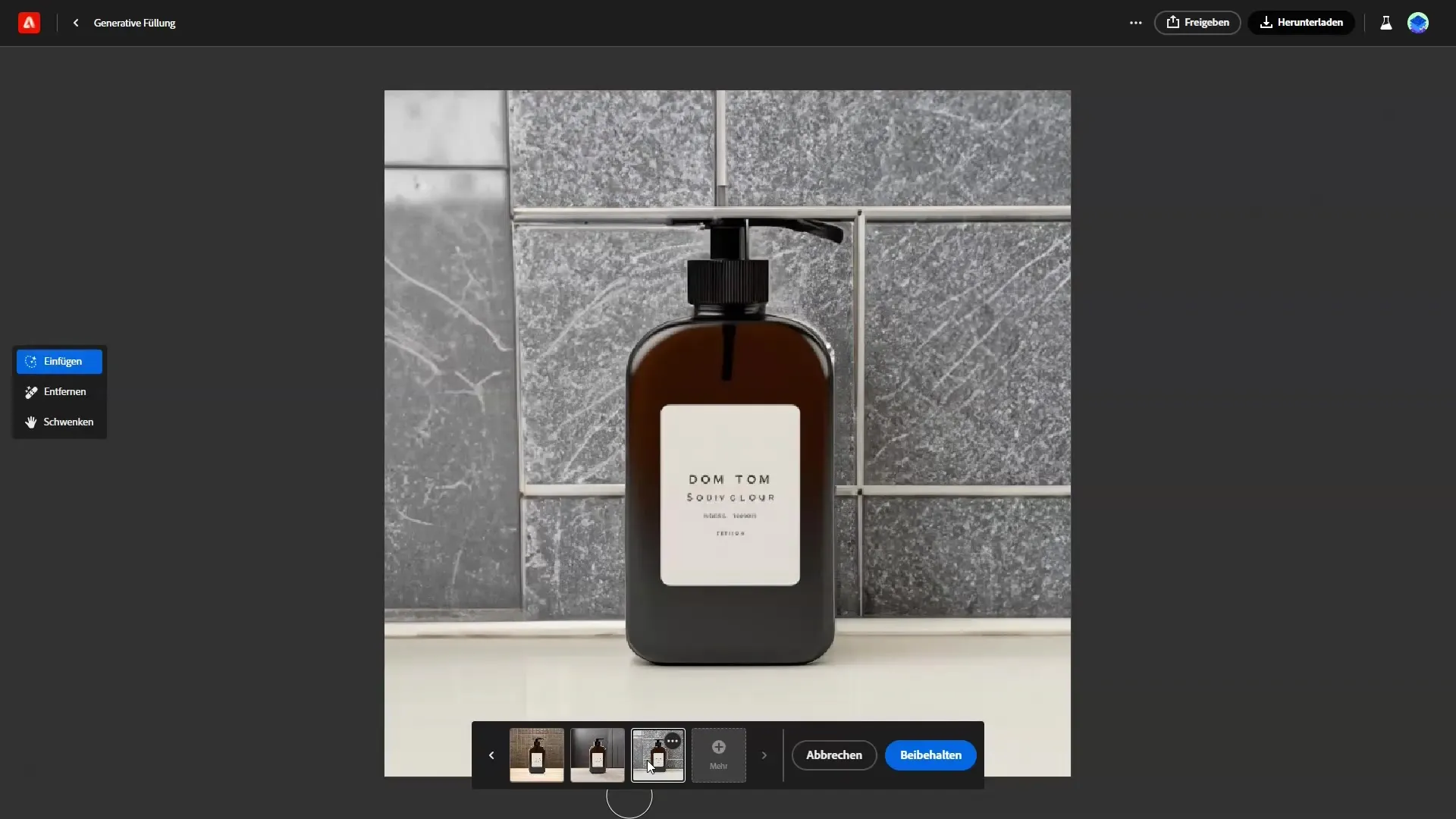
Korak 8: Uporaba v Photoshopu
Adobe Firefly vam omogoča, da generativno polnilo uporabite tudi v Photoshopu. Maquetyje lahko neposredno urejate v Photoshopu za posebne prilagoditve. Ta prilagodljivost vam daje svobodo, da še naprej izpopolnite svoj projekt.
Korak 9: Eksperimentiranje
Ne pozabite, da morate vedno eksperimentirati s Firefly-jem. Prva različica je redko najboljša. Z malo potrpljenja in ustvarjalnosti boste sposobni ustvariti nekaj res impresivnih Maquetyjev.
Povzetek
Ta vodič vam je predstavil korake za ustvarjanje Maquetyjev v Adobe Firefly. Od priprave slike vašega izdelka prek nalaganja do prilagajanja in uporabe v Photoshopu - zdaj ste pripravljeni ustvariti svoje Maquetyje.
Pogosto zastavljena vprašanja
Kaj je Adobe Firefly?Adobe Firefly je programska oprema podjetja Adobe, ki uporabnikom omogoča ustvarjanje in urejanje ustvarjalnih vsebin s pomočjo funkcij s podporo umetne inteligence.
Kako ustvarim Maqueto v Adobe Firefly?Naložite sliko vašega izdelka, odstranite ozadje in uporabite generativno polnilo, da predstavite vaš izdelek v različnih okoljih.
Ali lahko Adobe Firefly uporabljam brezplačno?Adobe Firefly ponuja različne cenovne modele, nekatere funkcije so lahko brezplačne, medtem ko druge morda zahtevajo plačilo.
Ali lahko Maquetyje uporablam tudi v Photoshopu?Da, generativno polnilo iz programa Adobe Firefly lahko uporabljate tudi neposredno v programu Photoshop.
Ali je Adobe Firefly primeren za začetnike?Da, Adobe Firefly je uporabniku prijazen in primeren tako za začetnike kot za izkušene oblikovalce.


